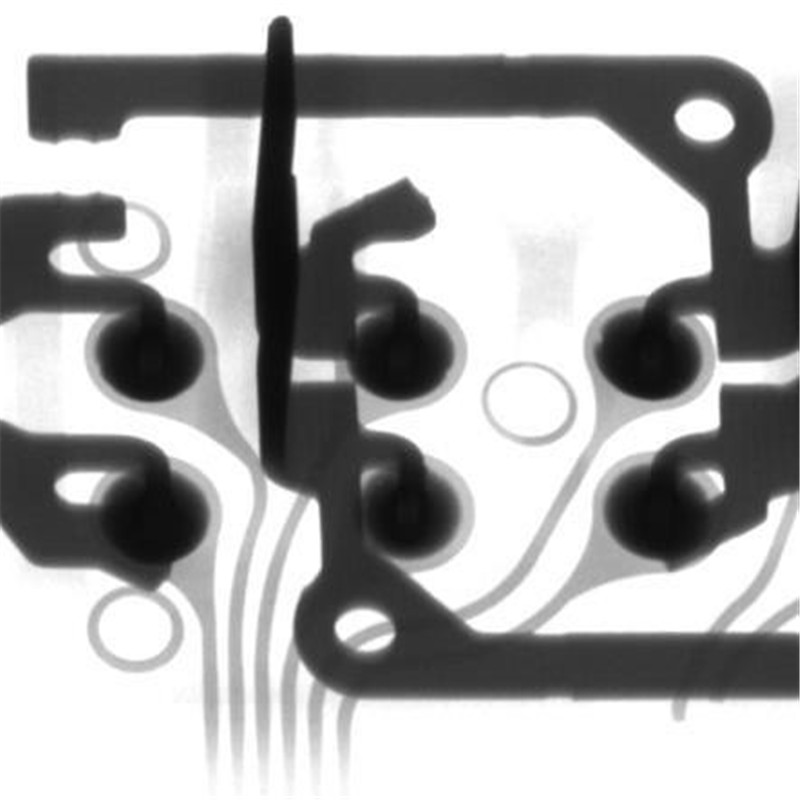Producten
Microfocus röntgeninspectieapparatuur X6800
Voordeel
De röntgenbron maakt gebruik van 's werelds beste Japanse Hamamatsu gesloten röntgenbuis, die een lange levensduur heeft en onderhoudsvrij is.
Röntgenontvangst maakt gebruik van een nieuwe generatie IRay 5-inch high-definition digitale flat-panel detector, waardoor beeldversterkers overbodig worden.
De flatpanel detector kan in plaats van het podium 60° gekanteld worden zonder in te leveren op vergroting. Automatisch navigatievenster, waar u wilt zien waar u moet klikken.
Laad een supergroot podium van 530 * 530 mm van 10 kg.
Koppelsysteem met 5 bewegingsassen en instelbare snelheid.
Het detectieprogramma kan worden bewerkt om massale automatische detectie te realiseren en automatisch NG of OK te beoordelen.
De bediening is eenvoudig en snel, vind snel het doeldefect en twee uur training om aan de slag te gaan.
Parameter
| Röntgenbron | Merk | Japan Hamamatsu | |
| Type | Gesloten、Micro-focusspot | ||
| Buis spanning | 130kV | ||
| Buis stroom | 300μA | ||
| Vlekgrootte | 5μm | ||
| Functie | Voorverwarmen automatisch | ||
| Flatpanel detector | Merk | IRay | |
| Effectief gebied | 130mm*130mm | ||
| Pixelgrootte | 85μm | ||
| Oplossing | 1536*1536 | ||
| frame rate | 20 beeld/sec | ||
| Hellingsgraad | 60° | ||
| Fase van koolstofvezel | Plateauvorm grootte | 530mm*530mm | |
| Max pcb | 500mm*500mm | ||
| Maximale belasting | 10kg | ||
| Machine | Vergroting | Geometrische vergroting 200X | Systeemvergroting 1500X |
| Maximale testsnelheid | 3 s/punt | ||
| Dimensie | L 1360 mm, B 1365 mm, H 1630 mm | ||
| Netto gewicht | 1350kg | ||
| Stroom | AC110-220V 50/60HZ | ||
| maximum kracht | 1500W | ||
| Computer | I3-7100 CPU, 4G RAM, 240GB SSD | ||
| Weergave | 24 inch HDMI-scherm | ||
| Veiligheid | Straling lekkage | Geen, internationale norm: minder dan 1 microsievert per uur. | |
| Lood glasobservatie venster | Transparant loodglas om de straling te isoleren om het gemeten object waar te nemen. | ||
| Veiligheidsvergrendelingvan voor- en achterdeuren | Zodra de deur is geopend, wordt de röntgenbuis van stroom voorzienonmiddellijk uitgeschakeld en de röntgenfoto kan niet worden ingeschakeld wanneer de deur wordt geopend. | ||
| Elektromagnetische veiligheidsdeurschakelaar | Wanneer de X-ray is ingeschakeld, vergrendelt deze zichzelf en kan de deur niet openen. | ||
| noodknop | Bevindt zich naast de bedieningspositie, druk op om onmiddellijk uit te schakelen. | ||
| Röntgenbuis bescherming | Nadat u de röntgenfoto hebt uitgeschakeld, kunt u de software verlaten voor andere bewerkingen. | ||
Software
|
functioneelmoduul | Operatie | Toetsenbord en muis |
| Röntgenbuis controle | De röntgenfoto kan worden in- of uitgeschakeld door op de knop met de muis te klikken, en de real-time buisspanning en buisstroomwaarden worden ernaast weergegeven.De gebruiker kan op de knoppen Omhoog en Omlaag klikken of het slepen schuifbalk of voer de aanpassing handmatig in. | |
| Statusbalk | Door afwisselend rood en groen te knipperen, wordt de vergrendelingsstatus en de voorverwarmstatus weergegeven Staat en X-ray schakelstatus. | |
| Aanpassing van het beeldeffect | De helderheid, het contrast en de versterking van het beeld kunnen vrij worden aangepast om tevredenheid te bereiken Effect. | |
| Product lijst | De gebruiker kan de huidige opslaan of de eerder opgeslagen Z-aspositie, helderheid, contrast, versterking en andere parameters oproepen.Hetzelfde product kan direct zijn de volgende keer herinnerd om de inspectie-efficiëntie te verbeteren. | |
| Navigatievenster | Klik nadat de camera een foto van het platform heeft gemaakt op elke positie van de foto en het platform zal bewegen totdat de positie op het scherm wordt weergegeven. | |
| Status bewegingsas | Geef real-time coördinaten weer. | |
| Test resultaten | Geef elk meetresultaat in volgorde weer (bellenverhouding, afstand, oppervlak Product en andere meetitems die zijn ingesteld door de klant). | |
| snelheidscontrole | De bewegingssnelheid van elke as kan worden aangepast aan lage snelheid, normale snelheid en hoge snelheid. | |
|
Bubble tariefmeting | Automatische berekening | Klik op twee punten om een rechthoek te bepalen.De software vindt en meet automatisch de randen van de soldeerbal, de pads en de interne luchtbellen in de rechthoek, en kan de snelheid van de soldeerbal, de oppervlakte van de soldeerbal, de omtrek, de maximale bellenverhouding, de lengte, de breedte en andere gegevens verkrijgen, en rood en groen gebruiken naar geef NG of OK aan. |
| Aanpassingsparameters | De gebruiker kan de grijswaardendrempel, pixel, contrast, groottefilter en andere parameters om het nauwkeurige resultaat van de automatische berekening te krijgen. | |
| Bubbels handmatig toevoegen | Gebruikers kunnen polygonen of gratis afbeeldingen tekenen, die als bellen in de bubbelsnelheid worden berekend. |
| Bubble tariefmeting | Bewaar parameters | De gebruiker kan de grijswaardendrempel, pixel, contrast, groottefilter en andere parameters van de huidige meetballon opslaan, en hetzelfde product kan de volgende keer direct worden opgeroepen om de detectie efficiëntie. |
| Andermetingfuncties | afstand | Klik op de twee punten A en B om de referentielijn naar wens in te stellen en klik vervolgens op punt C om de lijn te meten verticale afstand van punt C tot de referentielijn. |
| Afstand verhouding | Het wordt meestal gebruikt om de doorlopende tinsnelheid van de printplaat te meten.Een punt D wordt verder ingesteld dan de gemeten afstand.De verticale afstand van punt D tot de referentielijn wordt gedeeld door de verticale afstand van punt C om de procentuele verhouding van te verkrijgen de verticale afstand van D tot C. | |
| hoek | Klik op de twee punten A en B om de basislijn naar wens in te stellen en klik vervolgens op punt C om de hoek te meten tussen de BA- en BC-stralen. | |
| Ronde vorm | Het wordt meestal gebruikt om ronde componenten zoals soldeerballen te meten.Klik op drie punten om een cirkel te bevestigen, en meet de omtrek, oppervlakte en straal. | |
| Vierkant | Het wordt meestal gebruikt om vierkante componenten te meten, op twee punten te klikken om een vierkant te bevestigen en om de lengte, breedte en oppervlakte te meten. | |
| automatischdetectie | Locatie handmatig instellen | De gebruiker kan elke positie op het platform instellen als detectiepunt en de software zal de foto automatisch maken en opslaan. |
| matrix | Voor de inspectiepunten met regelmatige opstelling hoeft de gebruiker slechts twee inspectiepunten en het aantal rijen en kolommen in te stellen, en de software zal automatisch elk inspectiepunt nemen en opslaan De foto. | |
| Automatische identificatie | Voor de detectiepunten met duidelijke kenmerken kan de software automatisch de specifieke locatie identificeren, de meting uitvoeren en de gegevens opslaan afbeelding. |
Röntgentoepassingen
BGA-soldeeraansluiting

BGA-bubbel
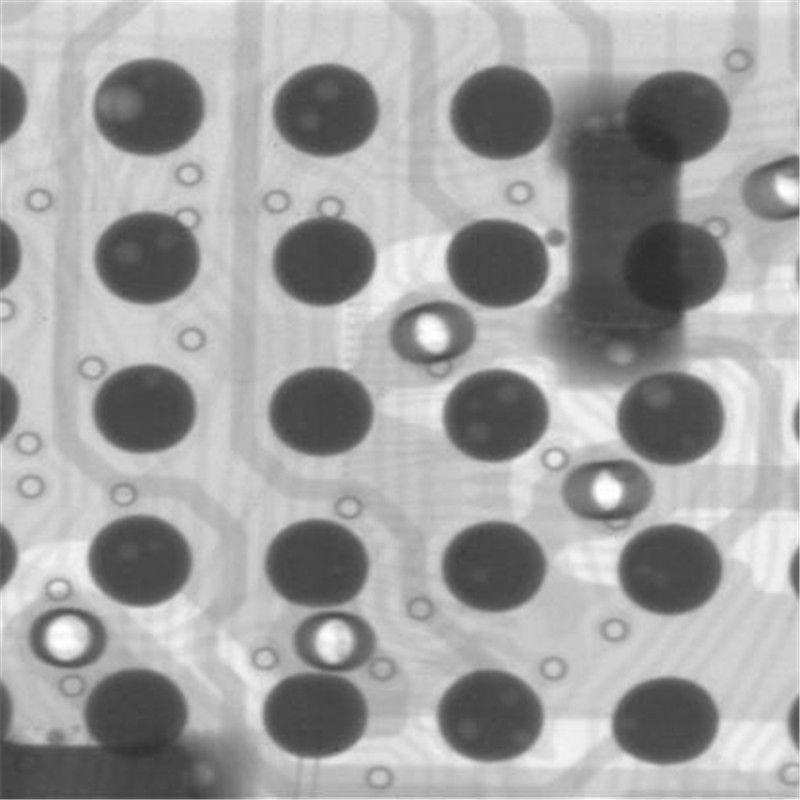
PCB Through-hole door tin
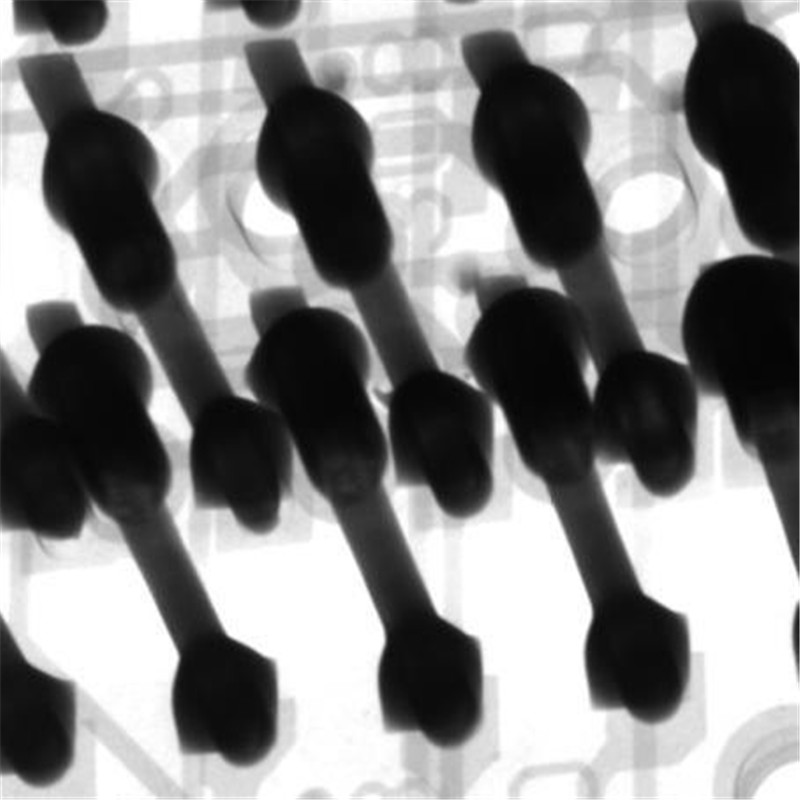
IC Bubbels en gouddraad
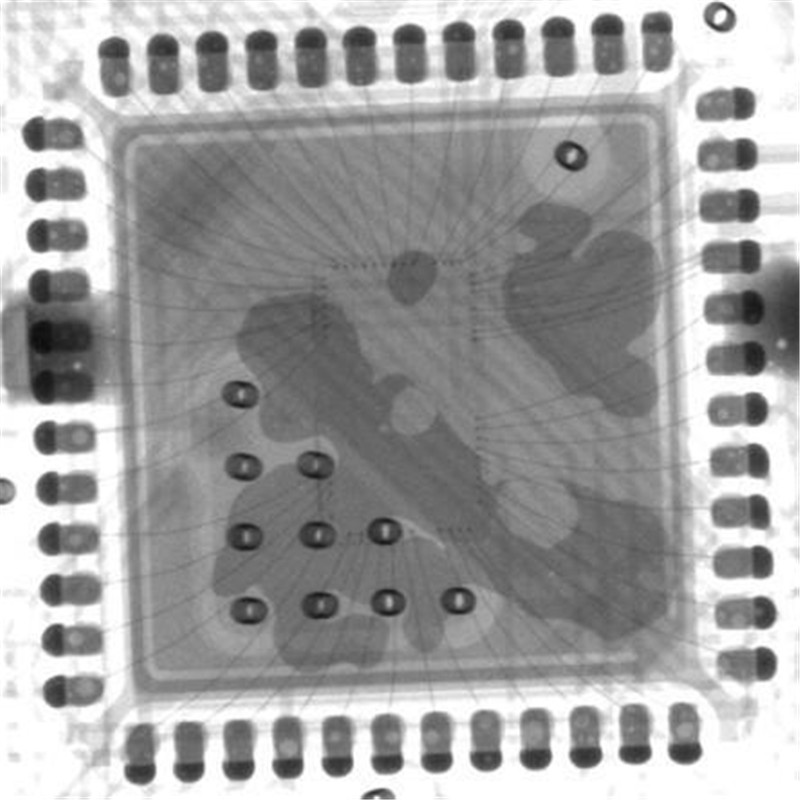
LED-lasbellen
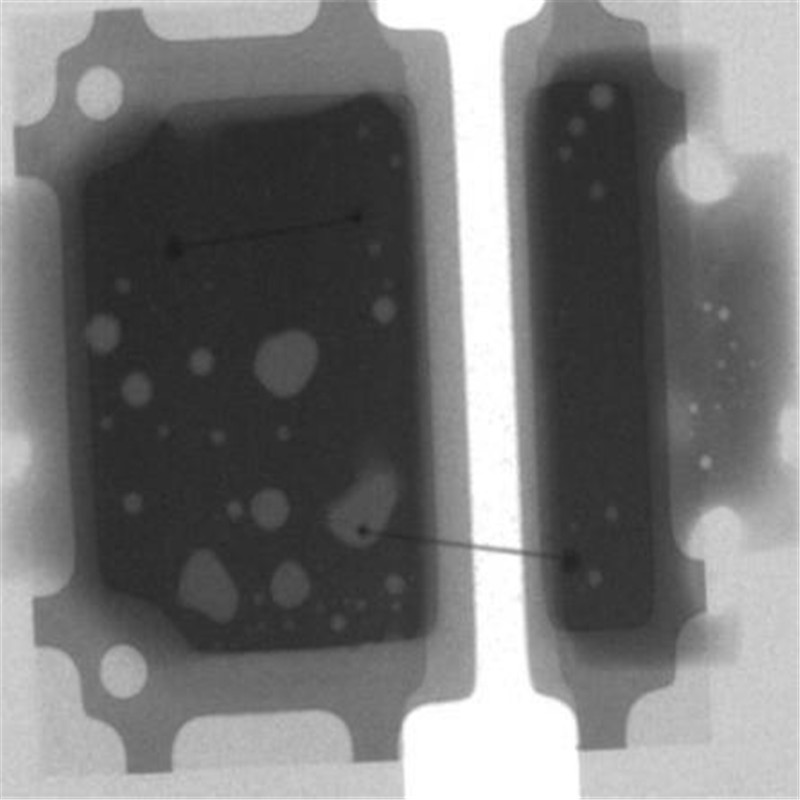
Led gouddraad kapot
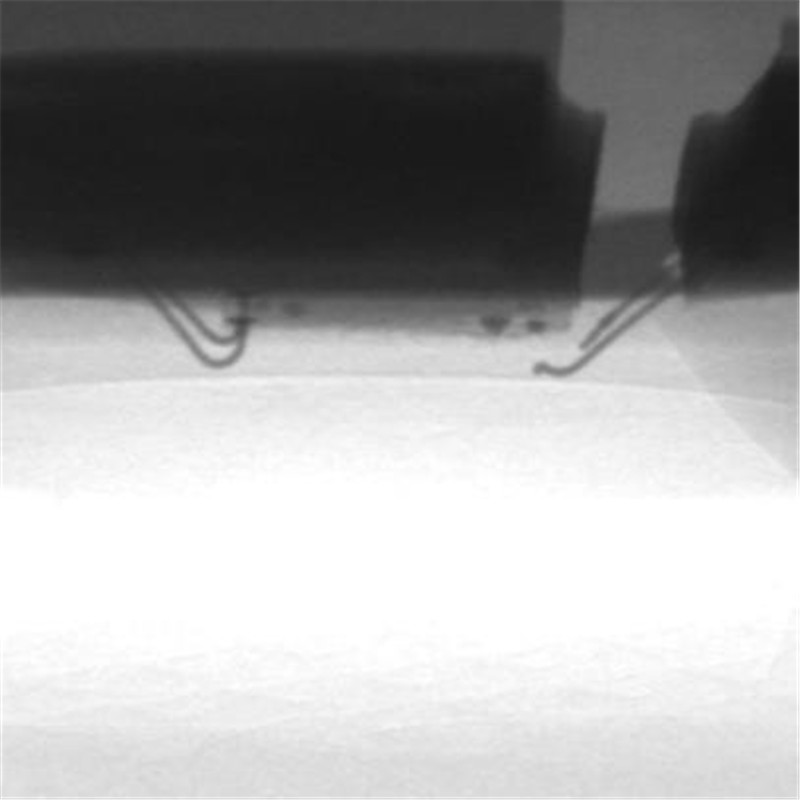
Capaciteit

Spoel
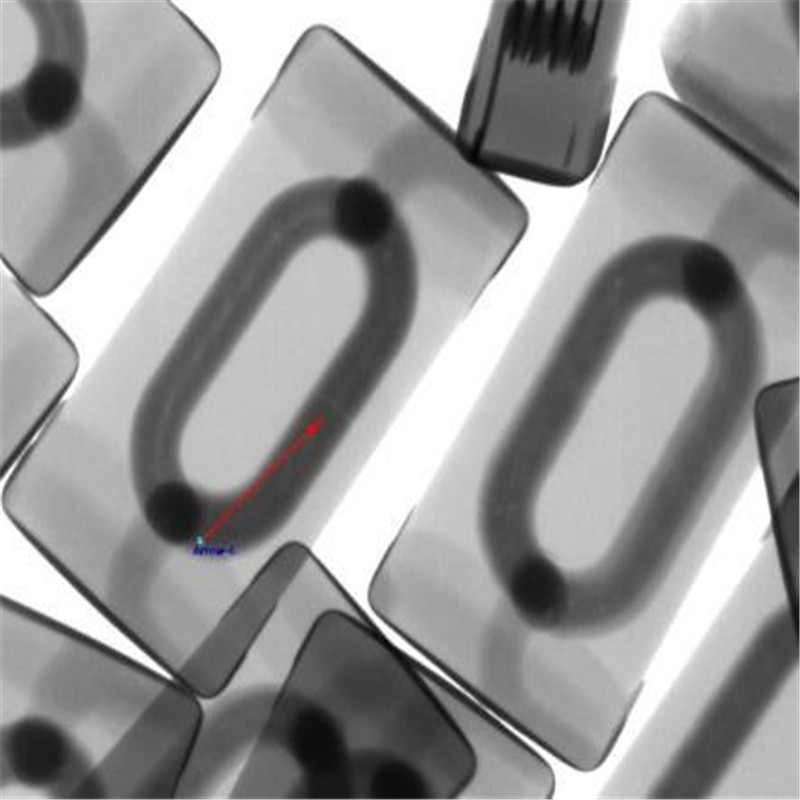
Sensor
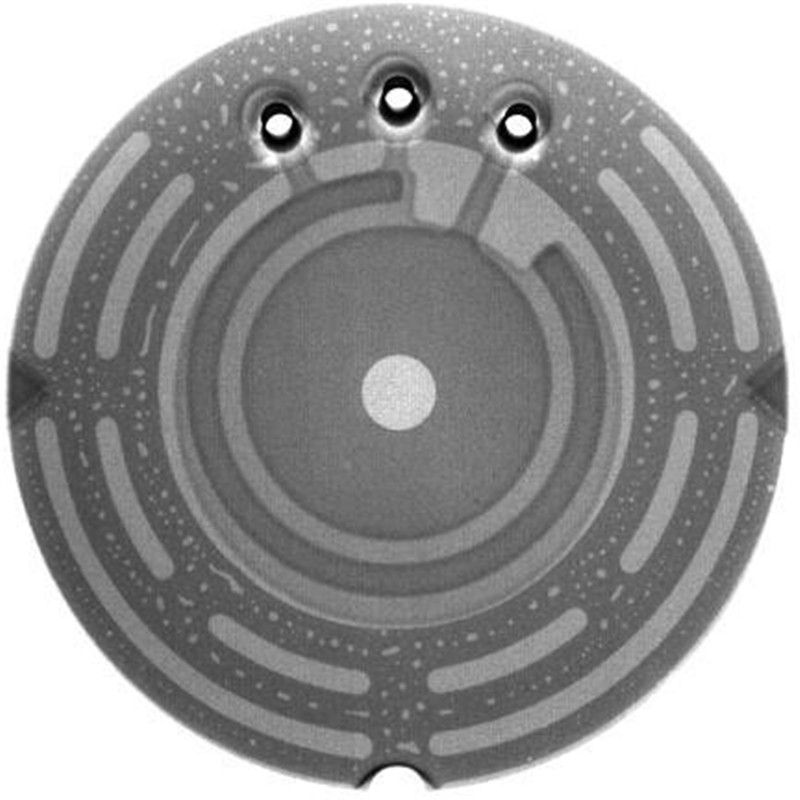
Halfgeleiderontladingsbuis TSS

Glasvezel kunststof
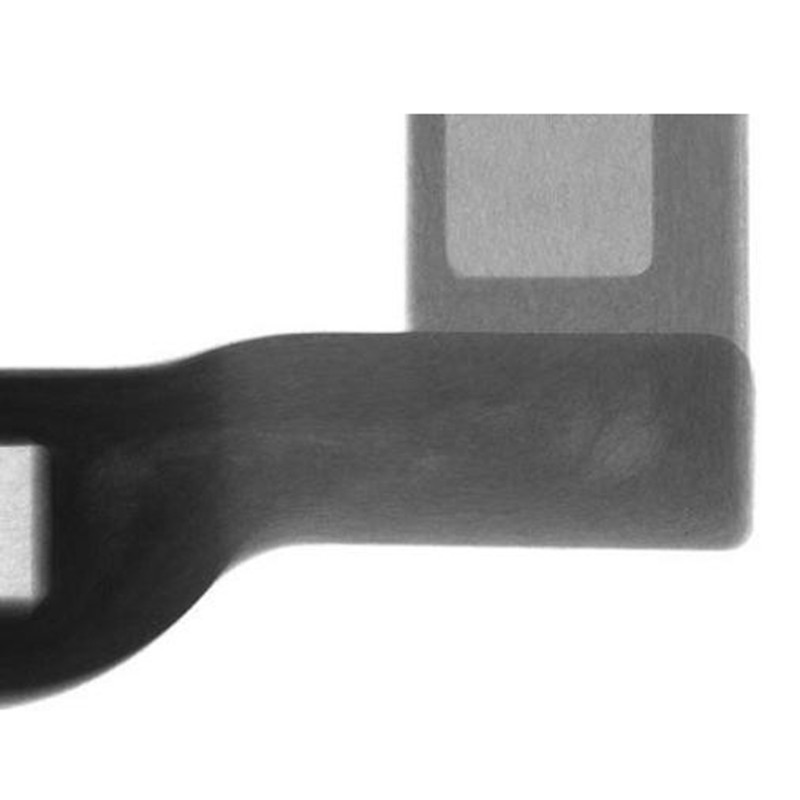
Kabel
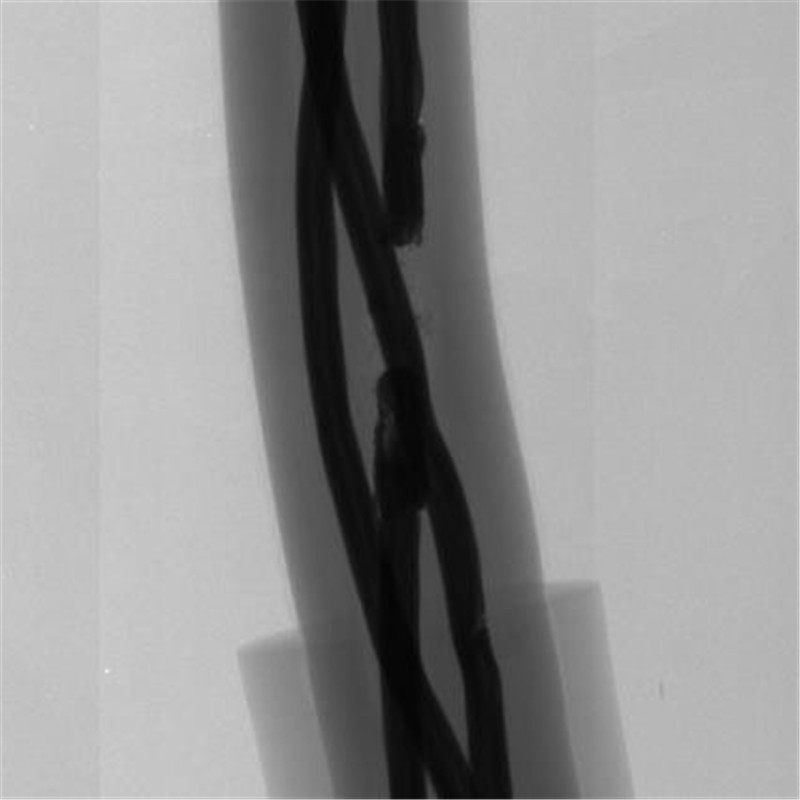
Diode

Spleet voor het lassen van stalen buizen
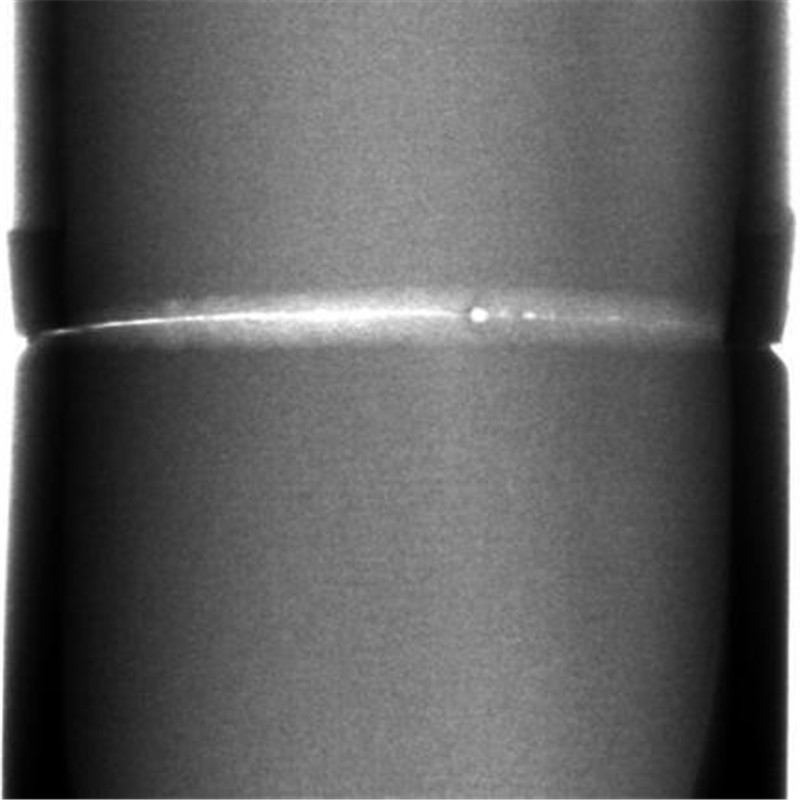
Auto chip